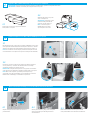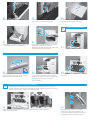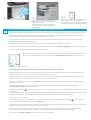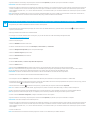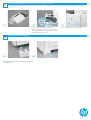HP Color LaserJet Managed MFP E77822-E77830 series Guía de instalación
- Tipo
- Guía de instalación
Este manual también es adecuado para
La HP Color LaserJet Managed MFP E77822-E77830 series es una impresora multifunción a color de alto rendimiento diseñada para satisfacer las necesidades de impresión, copia, escaneo y fax de grupos de trabajo medianos y grandes. Ofrece una velocidad de impresión de hasta 30 páginas por minuto en color y en blanco y negro, y una resolución de impresión de hasta 1200 x 1200 ppp. Además, cuenta con una pantalla táctil a color de 10,9 cm que facilita el uso de las funciones de la impresora.
La HP Color LaserJet Managed MFP E77822-E77830 series es una impresora multifunción a color de alto rendimiento diseñada para satisfacer las necesidades de impresión, copia, escaneo y fax de grupos de trabajo medianos y grandes. Ofrece una velocidad de impresión de hasta 30 páginas por minuto en color y en blanco y negro, y una resolución de impresión de hasta 1200 x 1200 ppp. Además, cuenta con una pantalla táctil a color de 10,9 cm que facilita el uso de las funciones de la impresora.







-
 1
1
-
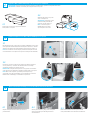 2
2
-
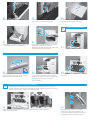 3
3
-
 4
4
-
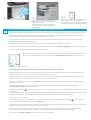 5
5
-
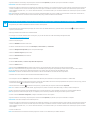 6
6
-
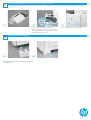 7
7
HP Color LaserJet Managed MFP E77822-E77830 series Guía de instalación
- Tipo
- Guía de instalación
- Este manual también es adecuado para
La HP Color LaserJet Managed MFP E77822-E77830 series es una impresora multifunción a color de alto rendimiento diseñada para satisfacer las necesidades de impresión, copia, escaneo y fax de grupos de trabajo medianos y grandes. Ofrece una velocidad de impresión de hasta 30 páginas por minuto en color y en blanco y negro, y una resolución de impresión de hasta 1200 x 1200 ppp. Además, cuenta con una pantalla táctil a color de 10,9 cm que facilita el uso de las funciones de la impresora.
Artículos relacionados
-
HP LaserJet Managed MFP E82540du-E82560du series Guía de instalación
-
HP Color LaserJet Managed MFP E87640du-E87660du series Guía de instalación
-
HP LaserJet Managed MFP E72525-E72535 series Guía de instalación
-
HP LaserJet Managed MFP E82540du-E82560du series Guía de instalación
-
HP LaserJet Managed MFP E72425-E72430 series Guía de instalación
-
HP LaserJet MFP M72625-M72630 series Guía de instalación
-
HP Color LaserJet Managed MFP E78223-E78228 series Guía de instalación
-
HP Color LaserJet Managed E85055 series El manual del propietario
-
HP PageWide Managed Color P75250 Printer series El manual del propietario